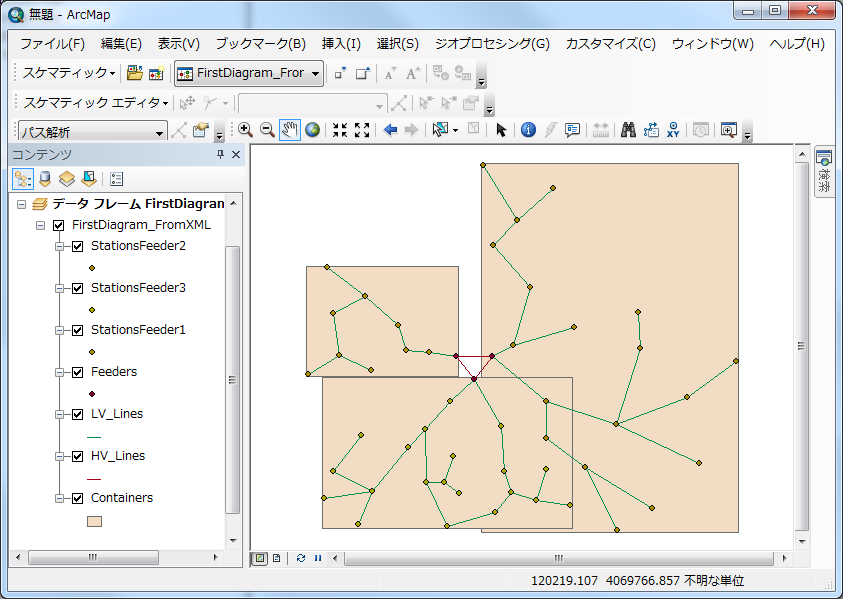「スケマティック ダイアグラムの XML スキーマ定義」に従った *.xml ファイルまたは *.xml ストリームからスケマティック ダイアグラムを生成することができます。この XML スキーマ XMLBuilderDiagram.xsd は、ArcGIS インストール ディレクトリの Schematics\XMLSchema フォルダーにあります。XML ビルダーは、2 つのシステム間に抽象化が必要な場合や、データが標準形式でなく、取得するための処理ロジックが必要な場合など、システム統合の状況で非常に役立ちます。データは XML スキーマ定義に従って Schematics に渡されます。その後、Schematics でダイアグラムの保存や表示を行います。この演習では、スケマティック ダイアグラム テンプレートを作成し、ローカル コンピューターに保存されている XML ファイルからダイアグラムを生成するように構成する方法を学びます。演習 1 で作成した SchematicBuilderSamples スケマティック データセットを使用して、構成を行います。
- C:\ArcGIS\ArcTutor\Schematics\TutorialSchematicDB ジオデータベースに保存されている SchematicBuilderSamples スケマティック データセットを編集します。そのためには、ArcCatalog を使用してこのデータベースを参照し、データセットを右クリックして、[編集] メニュー オプション
 を選択します。
を選択します。
XML ビルダーに基づくスケマティック ダイアグラム テンプレートを作成する
第 1 段階では、ローカル コンピューターに保存されている XML ファイルからダイアグラムを生成するときに使用するスケマティック ダイアグラム テンプレートを作成します。
- データセット エディターのツリーで [SchematicBuilderSamples] エントリを右クリックし、[新規スケマティック ダイアグラム テンプレート] メニュー項目をクリックします。
エディター ウィンドウの右側に、新しいスケマティック ダイアグラム テンプレートの [プロパティ] タブが自動的に表示されます。
![[新規スケマティック ダイアグラム テンプレート] - [プロパティ] タブの初期の内容 [新規スケマティック ダイアグラム テンプレート] - [プロパティ] タブの初期の内容](GUID-EB24A621-4452-4EE8-B782-FBD7424CF467-web.png)
- [名前] テキスト ボックスに、「DiagramsFromXMLData」と入力します。
- [スケマティック ビルダー] セクションで [XML ビルダー] を選択します。
- [OK] をクリックします。
データセット エディターのツリーに、DiagramsFromXMLData ダイアグラム テンプレートのエントリが表示されます。スケマティック データセット エディター ウィンドウの右側に、3 つのタブ ([関連付け]、[レイアウト]、および [ルール]) が新たに表示されます。
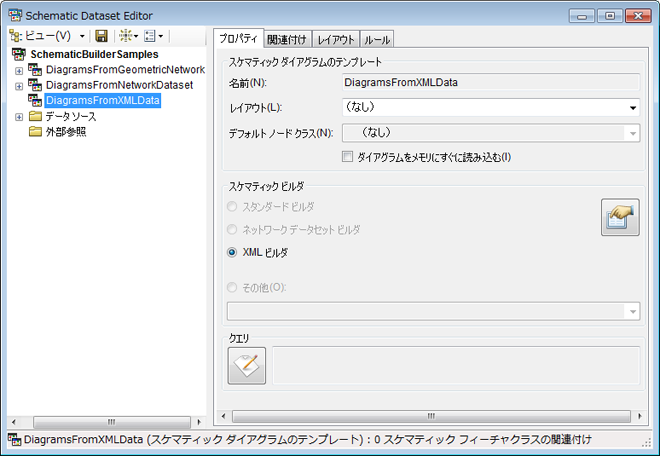
- [プロパティ] タブで [スケマティック ビルダー プロパティ] ボタン
![[スケマティック ビルダー プロパティ] ボタン [スケマティック ビルダー プロパティ] ボタン](GUID-80E5E7A8-8B2E-4904-B957-37619E1F691D-web.png) をクリックして、XML ビルダーの [ビルダー プロパティ] ダイアログ ボックスを開きます。
をクリックして、XML ビルダーの [ビルダー プロパティ] ダイアログ ボックスを開きます。
- [スケマティック フィーチャクラスの自動作成] チェックボックスをオンにします。
このチェックボックスをオンにすると、XML ファイル内のデータを表示するために必要なすべての構成アイテムが自動的に作成されます。
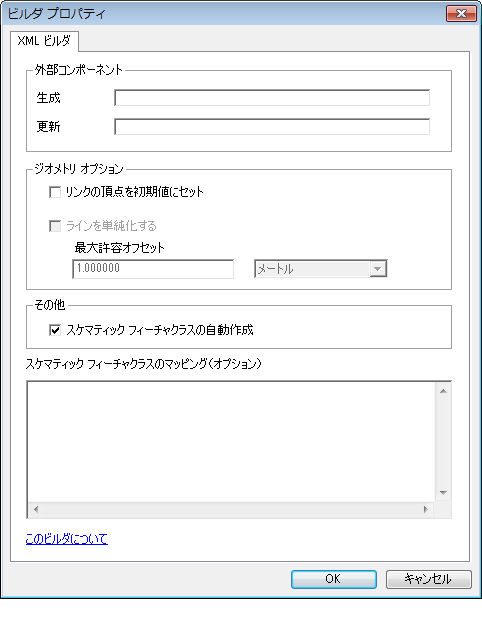
- [ビルダー プロパティ] ダイアログ ボックスで [OK] をクリックします。
- [スケマティック フィーチャクラスの自動作成] チェックボックスをオンにします。
- [スケマティック データセット エディター] ツールバーの [保存]
 をクリックします。
をクリックします。
- スケマティック データセット エディターを閉じます。
XML ファイルからスケマティック ダイアグラムを生成する
ここでは、新しく作成した DiagramsFromXMLData ダイアグラム テンプレートに基づく最初のスケマティック ダイアグラムを生成します。
- ArcMap を空のマップ ドキュメントで開始します。
- [スケマティック] ツールバーの [スケマティック ダイアグラムの新規作成] ボタン
 をクリックして、[スケマティック ダイアグラムの新規作成] ダイアログ ボックスを開きます。
をクリックして、[スケマティック ダイアグラムの新規作成] ダイアログ ボックスを開きます。
- [スケマティック データセットまたはフォルダー] フィールドの右側にある参照ボタンをクリックして、[スケマティック データセット、またはスケマティック フォルダーを選択] ダイアログ ボックスを開きます。
- 演習 1 で C:\ArcGIS\ArcTutor\Schematics に作成した [TutorialSchematicDB] ジオデータベースを参照し、選択します。
- このジオデータベースをダブルクリックし、[SchematicBuilderSamples] スケマティック データセットを選択します。
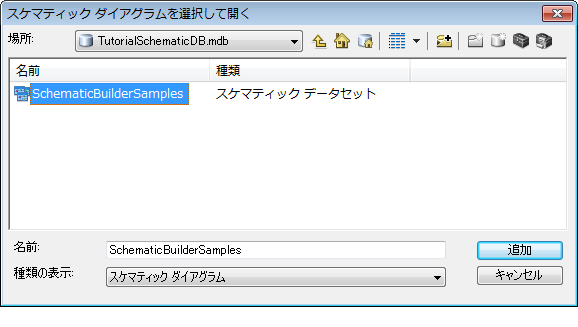
- [追加] ボタンをクリックします。
- [スケマティック ダイアグラムのテンプレート] ドロップダウン リストで [DiagramsFromXMLData] を選択します。
- データが保存されている XML ファイルを指定する必要があります。[入力 XML ファイルを指定] セクションの省略記号ボタンをクリックして、[XML ファイルの選択] ダイアログ ボックスを開きます。
- C:\ArcGIS\ArcTutor\Schematics\Schematics_Configuration\XML_Data フォルダーにある [SampleNetworkData.xml] ファイルを参照し、選択します。
- [追加] ボタンをクリックします。
- [スケマティック ダイアグラム名] フィールドに「FirstDiagram_FromXML」と入力します。
[スケマティック ダイアグラムの新規作成] ダイアログ ボックスが次のように表示されます。
![[スケマティック ダイアグラムの新規作成] ダイアログ ボックス - XML ビルダーのサンプル ダイアグラムの最終的な内容 [スケマティック ダイアグラムの新規作成] ダイアログ ボックス - XML ビルダーのサンプル ダイアグラムの最終的な内容](GUID-A9F7D249-FAF4-46F2-820F-4A50A1A6639D-web.png)
- [OK] をクリックします。
生成プロセスが開始されて、生成されたダイアグラムが新しいデータ フレームに表示され、自動的にマップ ドキュメントに追加されます。